
HomePod может не быть традиционным Bluetooth-динамиком, но это стандартный AirPlay-динамик (с некоторыми добавленными смартфонами, конечно). Это означает, что вы не можете передавать потоковую музыку с устройства Android (без сложного обходного пути) или подключить ее к источнику звука с помощью Bluetooth. Это, однако, означает, что вы можете транслировать любое аудио с подключенных iPhone и iPad с помощью Airplay, даже если оно принадлежит стороннему сервису потоковой передачи музыки. Вот как.
- AirPlay не означает, что игра Siri
- Как AirPlay любое приложение потоковой передачи музыки на ваш HomePod
- Как прекратить потоковую передачу сторонних музыкальных сервисов на HomePod с помощью AirPlay
- Устранение неполадок AirPlay на HomePod
AirPlay не означает, что игра Siri
Хотя вы можете использовать AirPlay для потоковой передачи любой музыки с вашего iPhone или iPad, это не значит, что вы можете использовать Siri для управления воспроизведением. Это работает только с Apple Music и iTunes Match. Вам нужно будет запускать ритмы с вашего iPhone или iPad и контролировать, будете ли вы пропускать или воспроизводить песни с вашего устройства или с панели управления в верхней части HomePod.
Как AirPlay любое приложение потоковой передачи музыки на ваш HomePod
Потоковая передача Spotify, музыки из вашего iTunes, избранного SoundCloud, контента YouTube Premium или любого другого аудио, которое вы хотите, на HomePod так же просто, как подключить его к AirPlay.
- Проведите пальцем вверх от нижней панели на вашем iPhone или iPad, чтобы открыть Центр управления (проведите вниз от верхнего правого угла на iPhone X).
- Нажмите значок параметров звука в правом верхнем углу панели управления Now Playing.
Нажмите ваш HomePod.
![Запустите Центр управления, затем нажмите «Параметры звука», затем нажмите «HomePod»]()
Независимо от того, какое музыкальное приложение воспроизводится, оно будет автоматически воспроизводиться через HomePod, даже если вы переключаете приложения.
Как прекратить потоковую передачу сторонних музыкальных сервисов на HomePod с помощью AirPlay
Если вы предпочитаете получать музыку непосредственно из Apple Music на HomePod или если вы хотите воспроизвести что-то еще, вы можете быстро перенести звук на свой iPhone или iPad.
- Проведите пальцем вверх от нижней панели на вашем iPhone или iPad, чтобы открыть Центр управления (проведите вниз от верхнего правого угла на iPhone X).
- Нажмите кнопка настроек звука в правом верхнем углу панели управления Now Playing.
Нажмите ваш HomePod чтобы отправить музыку обратно на ваш iPhone или iPad.
![Запустите Центр управления, затем нажмите «Параметры звука», затем нажмите «HomePod»]()
Устранение неполадок AirPlay на HomePod
Вот некоторые распространенные проблемы с AirPlay, которые можно легко исправить.
- Убедитесь, что на вашем iPhone или iPad включена Bluetooth.
- Убедитесь, что на вашем iPhone или iPad включен Wi-Fi.
- Убедитесь, что ваш HomePod связан с вашим iPhone или iPad.
Любые вопросы?
Есть ли у вас какие-либо вопросы о воспроизведении музыки из сторонних потоковых приложений в HomePod с помощью AirPlay? Поместите их в комментарии, и мы поможем вам.
Homepod
Оцените статью!
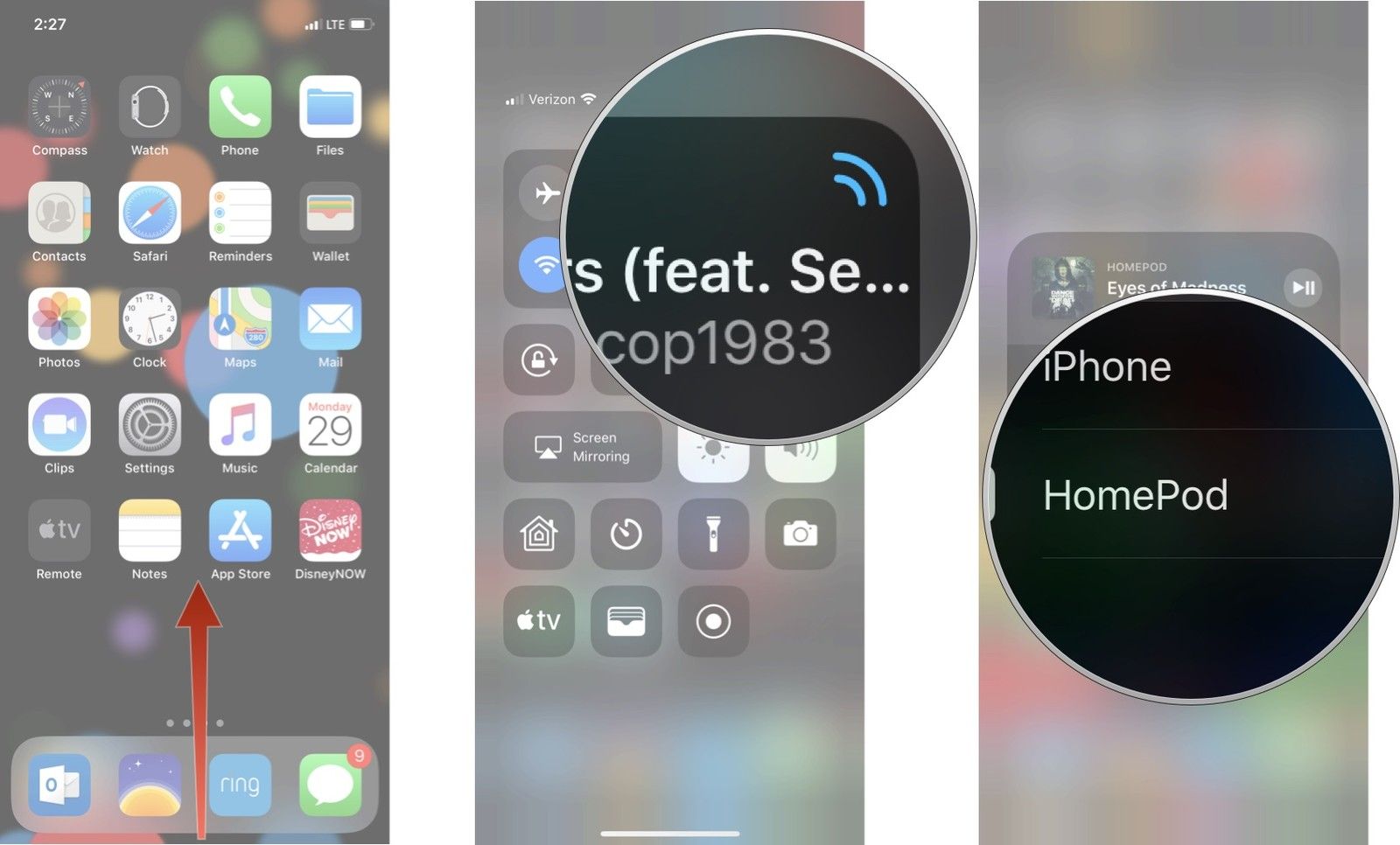

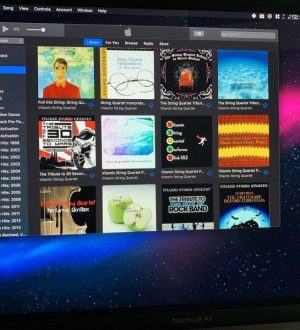
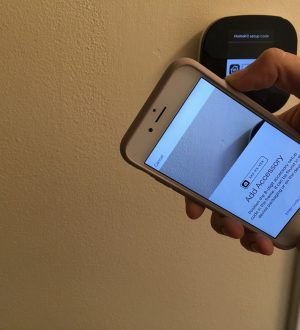
Отправляя сообщение, Вы разрешаете сбор и обработку персональных данных. Политика конфиденциальности.